Trong quá trình sử dụng Facebook, các bạn sẽ thường có nhu cầu muốn chia sẻ màn hình trên Messenger với mọi người. Do đó mà bài viết này Limosa sẽ hướng dẫn cho bạn cách chia sẻ màn hình trên messenger vô cùng nhanh chóng và tiện lợi, nhờ đó mà các bạn sẽ dễ dàng thao tác chính xác và đúng nhất.
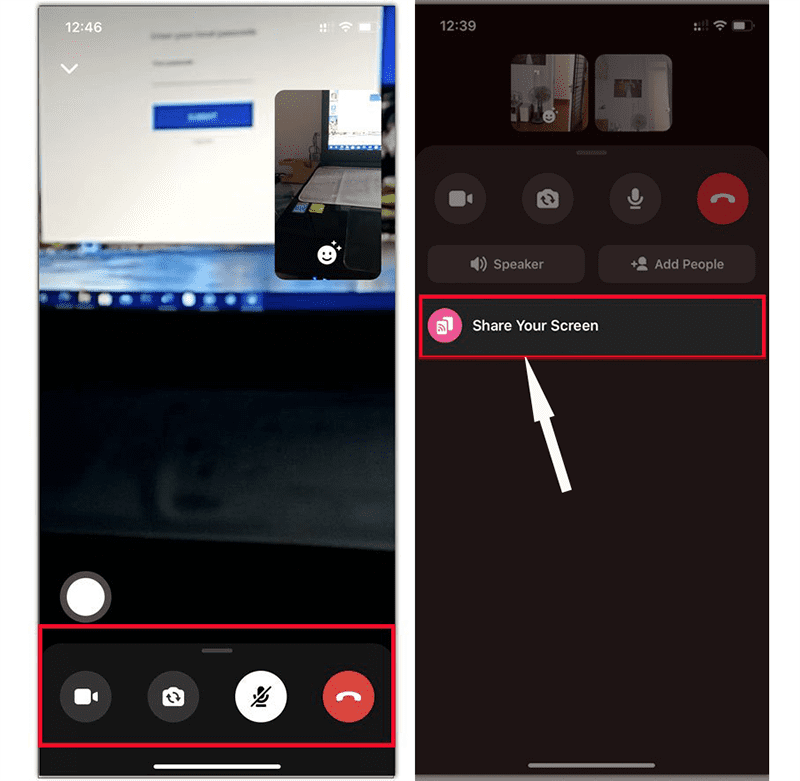
MỤC LỤC
- 1. Tính năng Screen Share trên ứng dụng Messenger là gì?
- 2. Những ưu và nhược điểm của việc chia sẻ màn hình trên Facebook Messenger.
- 3. Hướng dẫn cách chia sẻ màn hình khi gọi messenger giữa 2 điện thoại với nhau.
- 4. Hướng dẫn cách chia sẻ màn hình trên messenger giữa 2 máy tính với nhau.
- 5. Một số câu hỏi mà bạn sẽ thường gặp.
Tính năng Screen Share trên ứng dụng Messenger sẽ cho phép người dùng chia sẻ màn hình điện thoại Android, iOS hoặc laptop trực tiếp qua gọi video.
Ngay khi tính năng này được kích hoạt, những người đang thực hiện gọi điện bằng video với bạn sẽ nhìn thấy tất cả những nội dung đang hiển thị trên màn hình điện thoại.
2. Những ưu và nhược điểm của việc chia sẻ màn hình trên Facebook Messenger.
Trước khi các bạn tiến hành cách chia sẻ màn hình trên messenger thì Limosa sẽ giúp bạn biết được những ưu điểm và nhược điểm của việc làm này nhé.
Ưu điểm:
– Chia sẻ màn hình với mọi người, hoặc có thể tìm sự trợ giúp, cho phép người khác xem nhanh các sự cố trên thiết bị của bạn để nhanh chóng tìm cách khắc phục
Nhược điểm:
– Hình ảnh được chia sẻ qua chưa rõ nét và có độ trễ nhất định.
3. Hướng dẫn cách chia sẻ màn hình khi gọi messenger giữa 2 điện thoại với nhau.
Dưới đây sẽ là cách chia sẻ màn hình messenger nhanh nhất và hiệu quả nhất giữa hai chiếc điện thoại với nhau mà Limosa muốn bạn biết.
Lưu ý: Đầu tiên, hãy cập nhật ứng dụng Facebook Messenger của bạn lên phiên bản mới nhất. Hướng dẫn sau đây được thực hiện trên chiếc điện thoại iPhone XS. Các điện thoại Android khác cũng có thể thao tác làm như vậy.
Các thao tác cách chia sẻ màn hình trên messenger chi tiết
– Bước 1: Mở ngay ứng dụng Facebook Messenger ở phiên bản mới nhất mà bạn vừa cập nhật. Nếu bạn chưa có ứng dụng, bạn có thể tải xuống ngay nhé..
– Bước 2: Bạn thực hiện cuộc gọi video với người mà bạn muốn chia sẻ màn hình. Khi người nhận nhận cuộc gọi, các bạn hãy bấm vào màn hình để lộ các nút và thanh menu ngang nhỏ. Trượt thanh này lên và chọn vào mục Share Your Screen.
– Bước 3: Sau đó, một giao diện khác sẽ hiện ra, chọn vào Start Casting, Messenger sẽ bắt đầu chiếu màn hình lên điện thoại của người nhận cuộc gọi ngay lập tức. Sau đó quay lại giao diện chính của điện thoại, khi bạn thực hiện các thao tác, màn hình điện thoại của người nhận cũng sẽ hiển thị tương tự.
Lưu ý: Bạn hãy thao tác các bước tương tự như trên để chia sẻ màn hình điện thoại lên màn hình máy tính của bạn cho người khác khi họ sử dụng Messenger trên máy tính. Tuy nhiên, màn hình máy tính sẽ không thể thao tác chia sẻ được lên điện thoại.
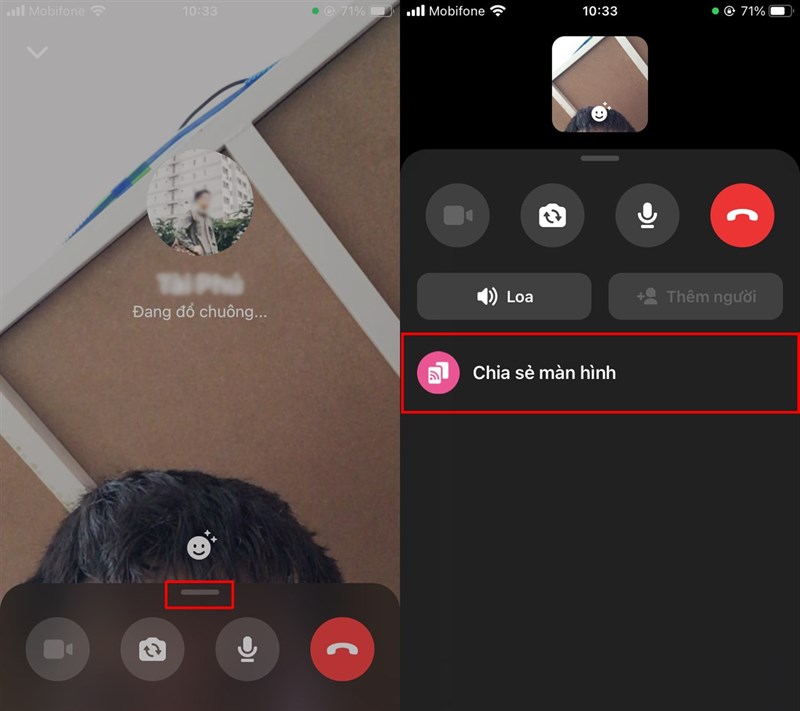
4. Hướng dẫn cách chia sẻ màn hình trên messenger giữa 2 máy tính với nhau.
Với phần nội dung này, Limosa muốn chia sẻ chi tiết cho bạn cách chia sẻ màn hình khi gọi messenger nhanh chóng nhất và thuận tiện nhất để bạn có thể thực hiện theo nhé.
Bạn phải cho phép trình duyệt web quyền truy cập máy ảnh và micrô của mình để thực hiện cuộc gọi điện video với mọi người.
Các thao tác hướng dẫn chi tiết sẽ được thực hiệu như sau:
– Bước 1: Vào ngay ứng dụng Facebook Messenger trên máy tính để bàn của bạn và thực hiện cuộc gọi video để chọn người mà bạn muốn chia sẻ màn hình.
– Bước 2: Trong giao diện cuộc gọi video, bạn hãy tiến hành nhấn vào biểu tượng chia sẻ màn hình trên thanh công cụ bên dưới màn hình để có thể chia sẻ đến người nhận cuộc gọi.
– Bước 3: Một giao diện màn hình mới sẽ hiện ra chúng ta có thể lựa chọn cửa sổ để chia sẻ. Có 2 lựa chọn cho bạn: Your whole screen (chia sẻ toàn bộ màn hình của bạn) và App window (chỉ chia sẻ cửa sổ ứng dụng), bạn chọn ngay vào màn hình mà bạn muốn rồi bấm vào nút Share ở dưới cùng màn hình để thực hiện.
– Bước 4: Ngay lập tức, màn hình của người nhận cuộc gọi sẽ được thay thế bằng màn hình của bạn. Nếu bạn muốn dừng chia sẻ màn hình của mình, hãy nhấp vào nút Dừng chia sẻ (tắt chia sẻ màn hình).
5. Một số câu hỏi mà bạn sẽ thường gặp.
Tiếp theo đây Limosa sẽ giải đáp cho bạn một số thắc mắc có liên quan về cách chia sẻ màn hình trên messenger để các bạn nắm rõ hơn nhé.
5.1 Giới hạn chia sẻ màn hình trên ứng dụng Facebook Messenger là gì?
– Messenger sẽ cho phép bạn chia sẻ màn hình của mình với nhiều nhất là 8 người trong các cuộc gọi điện video. Bạn cũng có thể sử dụng ngay tính năng Phòng Messenger để hiển thị màn hình của mình cho tối đa 50 người cùng lúc.
5.2 Tôi có thể thao tác chia sẻ màn hình của mình trong cuộc gọi điện video với nhóm trên Messenger không?
– Có, bạn không chỉ có thể chia sẻ màn hình của mình với một người mà còn có thể chia sẻ màn hình thiết bị của mình với tối đa 8 người cùng lúc trong cuộc gọi điện video nhóm.
5.3 Làm cách nào để có thể chia sẻ màn hình với âm thanh trên Messenger?
– Ứng dụng Messenger đã mặc định chế độ chia sẻ màn hình bằng âm thanh. Ngoài ra, bạn có thể dễ dàng tắt âm thanh ngay bằng cách tự tắt tiếng.
Trên đây vừa là những thông tin vô cùng quan trọng về cách chia sẻ màn hình trên messenger mà Limosa muốn bạn tìm hiểu, nhờ vậy mà các bạn có thể thao tác đúng hơn và chính xác. Đối với những bạn không thể thao tác được thì có thể gọi ngay đến hotline 1900 2276 hoặc 0933 599 211 để được hỗ trợ nhé.
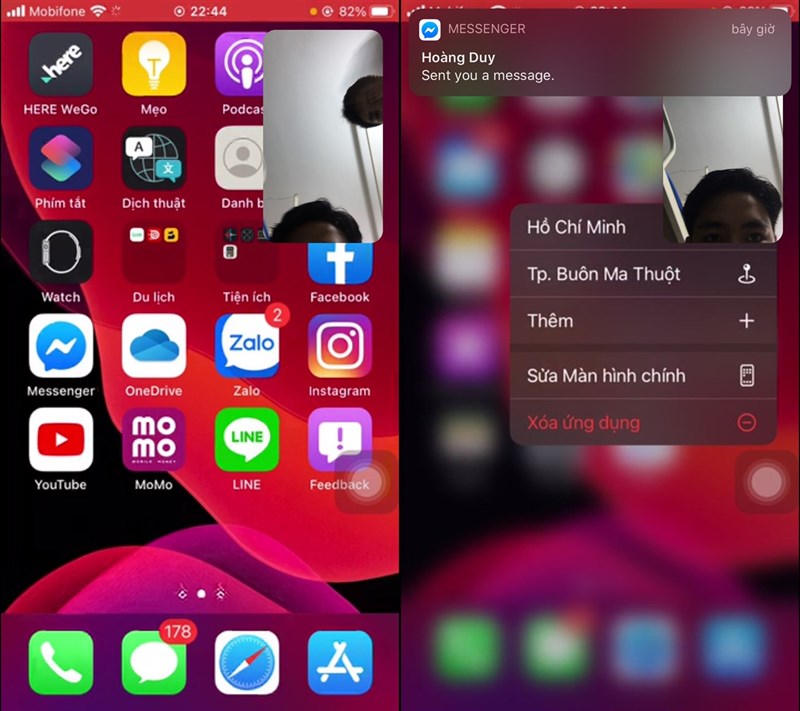
 Thời Gian Làm Việc: Thứ 2 - Chủ nhật : 8h - 20h
Thời Gian Làm Việc: Thứ 2 - Chủ nhật : 8h - 20h Hotline: 1900 2276
Hotline: 1900 2276




